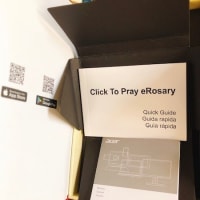面白いアプリが出たのでご紹介します♪
アプリの正式名称は『NO iBirthday』といいます。
HOME画面上では『iBirthDay』と表示されます。
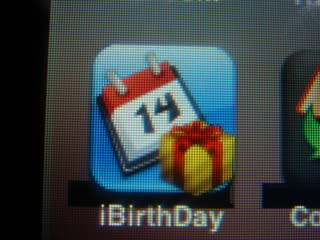
先日ご紹介したアプリと同じ『iFon.』さんが作られたアプリなので通常のInstallerに入ってるのでは?とも思われるのですが(カテゴリは『iFon Norway』)、もし探してもなかった場合は以下のsourceを追加してください。
www.serverasp.net/chiafa/MMA/repo.xml
新しいSourcesを追加したい場合の参考記事(1)はこちら。
さて、この『NO iBirthday』、実は『連絡先』と連動してはじめて動くアプリになります。
つまり、『連絡先』に登録している人の中で、“誕生日”が入力されている人に対して働くものなのです!
でも私、『連絡先』の中で誕生日を入力できるなんて今まで気付いていませんでした(^-^;
もしかしたら他にも私と同じように気付いていなかった方がいるにちまいない!(笑)ということで、その入力の仕方から書いていきますね☆
それではまず『連絡先』を開き、すでに登録されている人かもしくは新規入力をして誰かを選んでください。
右上の[編集]→下のほうの[フィールドを追加]→下のほうの[誕生日]をタップし、生年月日を入力します。
↑ここで詳細を入力できたんですね(; ̄ー ̄川 アセアセ
さて、ここでは分かりやすくする為に、“去年の1月25日に生まれたNASHIKO。ちゃん”という子がいたことにしましょう(笑)

これで『連絡先』の設定は終了です。
次に、インストールした『iBirthDay』をタップしてください。
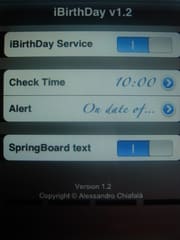
開くとこんな感じの画面が出てきます。
最初は上の[iBirthday Service]と下の[SpringBoard text]がオフ状態になっていますので、上の写真のように両方ともオンにしておいてください。
[Check Time]は1分単位で変更可能です。
[Alert]は、“誕生日”であることをいつ知らせるのかを設定できます。当日から10日前までの11段階の設定が出来ます。
残念ながら、この[Check Time]も[Alert]も今の段階では“人ごとに変える”などはできません。
さて、それでは設定が終わりましたらHOME画面に戻ってください。
で、実際どんな表示が現われるかといいますと、その時間になってから数十秒後に、音が出ると同時にテキスト表示されます。
ちなみにその音というのはまさしく、
鐘→|||||ヾ( ̄  ̄) カーン!
という音です(^-^;

↑私は1日前に設定したのでこのような表示になります。
ちゃんと年齢も出るところがスゴイ!
表示はこのテキスト部分を軽くタップすると消えます。
しかも…

表示を消すと、テキストがこの部分に表示されます!
なんて親切♡
ただですね、誕生日が本当は翌日だったり2日後でも『Today's...』と表示されてしまいますが、まぁそれはご愛嬌(?)ってことで(笑)
でもこれ、スゴク便利なアプリだと思いますよ♪
ぜひ、試してみてくださいね♡
【追伸】
キティちゃんのアイコンが気になった方はコチラの記事をどうぞ♪
【重要】インストール“してはいけない”アプリ報告。
今までのiPod touch記事はこちら。
新しいSourcesを追加したい場合の参考記事(1)はこちら。
新しいSourcesを追加したい場合の参考記事(2)はこちら。
NASHIKO's MyMiniCity←遊びに来てね♡